Cleanserp.net viruset är en extremt framgångsrik sökmotorskapare som har blivit populär i Indien. Den här infektionen är en typ av skadeparasit som tar över dina webbläsares inställningar. Det tillåter inte användarna att tillsätta nya domäner som deras startsida, sökleverantör och nya flikar. Just nu arbetar samma utvecklare på andra liknande projekt som t.ex. ChromeSearch.net. Däremot är Cleanserp.net viruset deras mest brett spridda Sökmotorskapare än så länge.
Förutom att vara populär i Indien så har skadeprogrammet Cleanserp.net även kapat datorer i Frankrike, Kongo, Peru och Brasilien. Som tillägg till att kontrollera den här skurkaktiga sökmotorn, så ansvarar de okända utvecklarna även för skadeparasiter som Chromesearch.club och Chromesearch.win. Om du noterar någon av dessa hemsidor på dina webbläsare, då bör du ta bort dessa försiktigt.

Skadeparasit kallad Cleanserp.net virus: osäker anslutning, reklam och användarövervakning
Anslutningen till hemsidan Cleanserp.net är inte alls säker. Detta betyder att den information du får via den här domänen kan sakna en ordentlig kryptering. Som resultat kan skurkar stjäla dina inloggningsuppgifter, bankinformation och mer eller mindre all annan typ av information. Det värsta är att sökplattformen riktar in sig på att ansluta dig med en hel del Google tjänster som t.ex. Gmail (Faror med att kommunicera via osäker HTTP). Därmed kan inloggningsinformationen du använder för tillgång äventyras. Detta är vanligt bland alla sökmotorskapare som de oidentifierade ägarna har presenterat: Chromesearch.today är också en av dessa.
Cleanserp.net viruset kommer servera resultat för sökningar på en sida från Google, men det betyder inte att den första hemsidan inte lägger till stöttade länkar i listan. Faktum är att du kan stöta på lågkvalitativa hemsidor eller ledas till domäner som både är osäkra och vilseledande. Kontrollanterna av de skurkaktiga plattformarna bryr sig knappt om vilka annonser/ hemsidor de väljer att främja. Av den anledningen kan din dator stöta på en del störande innehåll och skadlig programvara (Skadliga, parasit-spridande reklam kampanjer blir allt svårare att upptäcka). En del av dom oturligt nog kan installeras utan din vetskap eller tillåtelse via s.k. ”drive-by” installationer.
Riskerna med att utsättas för infekterat innehåll bör ses som ett effektivt verktyg som förhindrar dig att använda det här söknätverket och behålla det som preferens. Din internetupplevelse kommer inte längre att vara privat och ditt interaktion med innehållet online kan övervakas av Cleanserp.net viruset. Även om hemsidan hävdar att den bryr sig om din integritet, så visar de officiella villkoren väldigt lite angående detta.
“Other companies show advertisements on Cleanserp. It is possible that these companies or partners thereof will place a cookie on your computer. Cleanserp is not liable for any acts or omissions of these companies in relation to the foregoing.<…>
In the search results on Cleanserp a direct link is showed to a web page or a file related to the search results. Clicking on this link will take you to this webpage or file. The websites or files which are shown in our search results or on websites which you are referred to by Cleanserp are developed by people on who Cleanserp does not have any influence (you can read this in the Terms of Use / Disclaimer). These sites can send there own cookies to users, collect data or ask for private information. Above all Cleanserp wants to make it clear that it cannot guarantee anything about the way these website deal with the privacy of there visitors”.
Att använda en tredjeparts sökmotor är inte lika effektivt som att nyttja internet med en mer respektabel leverantör. Plattformen som vi har undersökt i den här artikel har inte sin egen databas att generera länkar ifrån. Av den anledningen omdirigerar den användare till Google. Däremot har den här tvivelaktiga sökmotorn för avsikt att lägga till länkar till hemsidor som de gått med på att främja.
Hur distribueras skadeparasiten?
Källor för skadligt innehåll kan dyka upp på ditt operativsystem via flertalet vägar. Först kan det dyka upp via dåliga internetvanor. Det är möjligt att du installerade ett program i enkelt läge och tillät paketerade program följa med till ditt OS. Den korrekta tekniken under installation är att välja ett avancerat installationsalternativ. Man ska även försöka undvika att installera gratisprogram så mycket som möjligt. Det är viktigt att finna verktyg som inte innehåller några tvivelaktiga villkor, eller söker sig till oönskade aktiviteter. S.k. ”Peer-to-peer” nedladdningar anses också vara farliga, då du kan luras till att installera en trojan som sedan startar flertalet oroande aktiviteter.
Stoppa den här sökmotorn från att anses som privilegierad. Du kan bli av med det via en manuell borttagning, stegen för detta finner du nedan i artikeln. Om du är intresserad av en mer långvarig lösning har vi ett förslag för dig. Installera Reimage, Spyhunter eller Plumbytes som är effektiva verktyg nog att skydda dig mot skador varje dag framåt.
Cleanserp Net Virus Snabb
- Skadeparasit kallad Cleanserp.net virus: osäker anslutning, reklam och användarövervakning
- Hur distribueras skadeparasiten?
- Automatisk Malware verktyg för borttagning
- Manuell borttagning av Cleanserp.net viruset
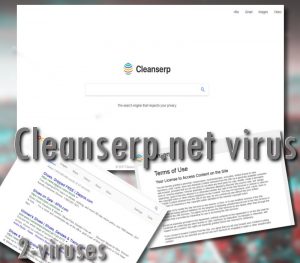
Automatisk Malware verktyg för borttagning
(Win)
Notera: Spyhunter försök ger detektion av parasiten som Cleanserp Net Virus och hjälper till dess avlägsnande gratis. begränsad testversion finns tillgänglig, Terms of use, Privacy Policy, Uninstall Instructions,
(Mac)
Notera: Combo Cleaner försök ger detektion av parasiten som Cleanserp Net Virus och hjälper till dess avlägsnande gratis. begränsad testversion finns tillgänglig,
Manuell borttagning av Cleanserp.net viruset
Du tar bort Cleanserp.net virus genom att använda Windows Kontrollpanel
Många kapnings- och reklamprogram som Cleanserp.net virus installerar komponenter i form av Windowsprogram och annan mjukvara. Denna del av reklamvaran kan tas bort från Kontrollpanelen. För att få tillgång till den, gör följande.
- Gå till Start->Kontrollpanelen (äldre windowsmodeller) eller tryck på Windowsknappen -> Sök och skriv Kontrollpanelen (Windows 8);

- Välj Avinstallera Program;

- Gå igenom programlistan och välj program relaterad till Cleanserp.net virus .

- Tryck på knappen Avinstallera.

- I många fall så är Antimalwareprogram bättre på att upptäcka ”parasitfiler” relaterade till reklamvaran och därför rekommenderar jag att man installerar Reimage eller Spyhunter för att identifiera andra program som kan vara en del av infektionen på datorn.

Denna metod kommer inte att ta bort samtliga webbläsartillägg och verktygsfält, så fortsätt därför till den andra delen av vår borttagningsguide.
Att ta bort Cleanserp.net virus från dina webbläsare
TopHur man avlägsnar Cleanserp.net virus från Google Chrome:
- Klicka på de tre horisontella linjerna på Google Chrome och välj Fler verktyg->Tillägg

- Välj allt skadligt innehåll och radera dessa.

- Klicka på de tre horisontella linjerna på Google Chrome och välj Inställningar.
- Välj Hantera sökleverantörer

- Avlägsna onödiga sökleverantörer från listan

- Gå tillbaka till inställningar. Vid Start väljer du Öppna blank sida (Du kan ta bort oönskade sidor även här).
- Om din startsida var ändrad, klicka på Chrome menyn vid övre högra hörnet och välj Inställningar. Välj Öppna en särskild sida eller en grupp med sidor och klicka på Grupp med sidor.

- Radera skadliga söksidor vid Start fönstret genom att klicka på “X” bredvid dessa.
- Klicka på de tre horisontella linjerna vid Google Chrome och välj Inställningar och klicka på Hantera sökleverantörer.

- Ta bort skadliga söksidor i en ny sökleverantörs sida.
(Extra åtgärd) återställ din sökmotors inställningar
Om du upplever andra problem relaterade till Cleanserp.net virus, så återställ inställningarna av din sökmotor till ursprunget.
- Klicka på de tre horisontella linjerna på Google Chrome och välj Inställningar.
- Skrolla ned till slutet av sidan och klicka på Återställ inställningar knappen.

- Klicka på Återställ knappen vid bekräftelse fönstret.

Om du inte kan återställa din sökmotors inställningar och problemet kvarstår, genomsök din dator med ett anti-skadeprogram.
TopHur man avlägsnar Cleanserp.net virus från Firefox:
- Klicka på meny-knappen vid övre högra hornet på Mozilla Firefox och välj “Tillägg” ikonen (eller håll in och tryck Ctrl+Shift+A på ditt tangentbord).

- Gå igenom Tillägg samt Insticksmoduler, avlägsna allt relaterat till Cleanserp.net virus och andra innehåll du inte känner till. Om du inte känner till tillägget och det inte är skapat av Mozilla, Google, Microsoft, Oracle eller Adobe så behöver du troligen inte detta.it.

- Om din startsida var ändrad, klicka på Firefox menyn vid övre högra hörnet, välj Inställningar-> Allmänt. Där väljer du den önskade startsidan och klickar sedan på Återställ.

(Extra åtgärd) återställ din sökmotors inställningar
Om du upplever andra problem relaterade till Cleanserp.net virus, så återställ inställningarna av din sökmotor till ursprunget.
- Klicka på meny-knappen vid övre högra hörnet av Mozilla Firefox. Klicka på Hjälp knappen (frågetecknet).

- Välj “Starta om utan tillägg” i hjälpmenyn.

- Vid omstart, klicka på “Återställ”.

- Detta resulterar i att Mozilla startas om och alla ursprungsinställningar återkommer. Läs dock instruktionerna noga då önskat innehåll kan försvinna.

- Skriv in “about:config” addressfältet och tryck enter. Detta öppnar inställningssidan

- Skriv in “Keyword.url” i sökfältet. Högerklicka och välj återställ.

- Skriv in “browser.search.defaultengine” i sökfältet. Högerklicka och välj återställ.
- Skriv in “browser.search.selectedengine” i sökfältet. Högerklicka och välj återställ.
- Sök efter “browser.newtab.url”. Högerklicka och välj återställ. Detta försökrar att söksidan inte öppnas i varje ny flik.
- Om inställningar återgår igen och en genomsökning med ett anti-skadeprogram visar att datorn är ren: stäng ned Firefox, öppna filsökaren och skriv in %AppData% i addressfältet. Skriv in user.js i sökfältet. Om denna fil existerar, döp om den och starta om Firefox. Du kommer behöva repetera stegen ovan.

Om problemet kvarstår, genomsök din dator med ett anti-program för att identifiera skadliga innehåll.
TopHur man avlägsnar Cleanserp.net virus virus från Internet Explorer (äldre versioner):
- Klicka på pilen till höger om addressfältet.
- Gör följande: på IE8-9 välj Hantera sökleverantörer, på IE7 klicka på Ändra sökleverantör.
- Ta bort Cleanserp.net virus från listan.
Hur man avlägsnar Cleanserp.net virus från IE 11:
- Klicka på Inställningar (övre högra hörnet)->Hantera tillägg.

- Gå igenom Verktyg och Tillägg. Ta bort allting relaterat till Cleanserp.net virus och andra innehåll som inte är skapta av Google, Microsoft, Yahoo, Oracle or Adobe.

- Välj Sökleverantörer.

- Om någon av dessa sökleverantörer inte är tillgängliga, klicka på “Hitta fler söklevenratörer” i nedre botten av skärmen och installera Google.

- Stäng ned inställningar.
- Om din startsida var ändrad, klicka på Kugghjulet vid övre högra hörnet för att öppna Internet Explorer menyn, välj Inställningar och välj Allmänt. Skriv in den önskade startsidan du vill ha och klicka på OK.

(Extra åtgärd) återställ din sökmotors inställningar
Om du upplever andra problem relaterade till Cleanserp.net virus, så återställ inställningarna av din sökmotor till ursprunget.
- Klicka på Kugghjulet->Inställningar.

- Välj Avancerat fliken och klicka på Återställ knappen.

- Välj “Radera personliga inställningar” rutan och klicka på Återställ.

- Klicka på Stäng knappen vid bekräftelse fönstret och stäng sedan ned din sökmotor.

Om du inte kan återställa din sökmotors inställningar och problemet kvarstår så genomsök din dator med ett anti-skadeprogram.
Hur man tar bort Cleanserp.net virus från Microsoft Edge:Top
OBS: engelsk version av Microsoft Edge- Öppna Microsoft Edge och klicka på ”More actions” knappen (tre punkter i övre högra hörnet av skärmen), välj sedan ”setting” för inställningarna.

- I fönstret med inställningarna väljer du sedan ”Choose what to clear” knappen för att välja vad som skall bort.

- Välj allt du vill ta bort och tryck på ”Clear” för att bekräfta borttagningen.

- Högerklicka på Start och välj enhetshanteraren.

- I processer-fliken, högerklicka på Microsoft Edge och välj Detaljer.

- Inne i Detaljer, leta efter poster kallade Microsoft Edge, högerklicka på dom och välj ”end task” för att avsluta processen.

TopHur du tar bort Cleanserp.net virus från Safari:
Ta bort skadliga tillägg
- Klicka på Safari-menyn på övre vänstra hörn. Klicka på Preferenser.

- Välj Tillägg och avinstallera Cleanserp.net virus och andra misstänksamma tillägg.

- Om din första sida för webbläsaren har ändrats, klicka på Safari-menyn på övre vänstra hörn på skärmen. Välj preferenser och klicka på fliken Generellt. Skriv in valfritt URL för att välja din förstasida.

(Alternativt) Återställ dina webbläsares inställningar
Om du fortfarande upplever problem relaterad till Cleanserp.net virus, återställ till ursprungsinställningar.
- Klicka på menyn på Safari i fönstrets övre vänstra hörn. Välj Återställ Safari…

- Välj vad du vill återställa (oftast är de valda i förväg) och klicka på knappen Återställ.

Om du inte kan återställa dina webbläsarinställningar och problemet kvarstår, scanna ditt system med ett Antimalwareprogram.










































